직장인 오피스 편
엑셀 한글 자동변환 해제하는 방법
엑셀 영어 자동변환 설정 쉬워요!

직장생활에서 제일 많이 사용하는 프로그램일 거라 생각되는 엑셀! 공부를 나름 열심히 해보았지만 엑셀은 사용하지 않으면 사실 금방 까먹게 된다. 그래도 자주 사용하는 건 기억하긴 하지만 그래도 엑셀을 전문적으로 배운 사람이 아닌 이상 자격증이 있다 하더라도 어느 부분에 딱 막히는 부분이 있기 마련이다.
오늘 직장인 오피스편 첫번째 시간은 엑셀 전문가가 보면 피식 웃고 지나가겠지만 난 나름 헤맷던 부분이라 기록을 해본다. 바로 엑셀에서 한글 자동변환 해제하는 방법, 영어 자동변환 설정이다.


직장인 K씨는 업무에서 엑셀을 많이 사용하지 않는 편인데 정리를 해둘때 기록용으로 쓰곤 한다. 그런데 한번씩 난 분명히 영어로 'tjwrns'을 적었는데 자동으로 '섲군'이라고 적히는거다.
이거 뭐 껏다가 켜보고 띄워서도 썼다가 이건 아닌것 같아서 다시 지우고 혼자 G랄발광을 하고 나서 엑셀 한글 자동변환 해지하는 방법 해답을 얻게 되었는데 생각보다 너무 간편해 자괴감이 살짝 들었지만 모르는걸 그냥 지나쳤다면 잘 못 한거지만 나는 그렇게 하지는 않았으니 혼자 위로를 해본다.
무튼! 거짓말 조금 보태서 단 10초 만에 엑셀 영어 자동변환 설정 하는 방법을 살펴보겠다.

예를들어 'gksrmf'을 적고 싶은데 자동으로 '한글'로 변환이 된다면 이거슨 Ai가 자동으로 바꿔주는 것이 아니라 영어 자동변환 설정을 잘 못 한 것이기 때문에 그럴땐 당황하지 않고 직장인 K를 따라해 보도록 한다.
엑셀 한글 자동변환 및 영어 자동변환
설정, 해지하는 방법
[버전 - Microsoft Office Excel 2007]

① 상단에 동그란 알록달록한 마크(파일창)를 클릭해도 되고 단축키 Alt+F를 쓰면 창이뜬다.
[참고로 직장인K씨는 Microsoft Office Excel 2007 버전을 사용하고 있고 엑셀 버전마다 조금씩 다르다고 함]

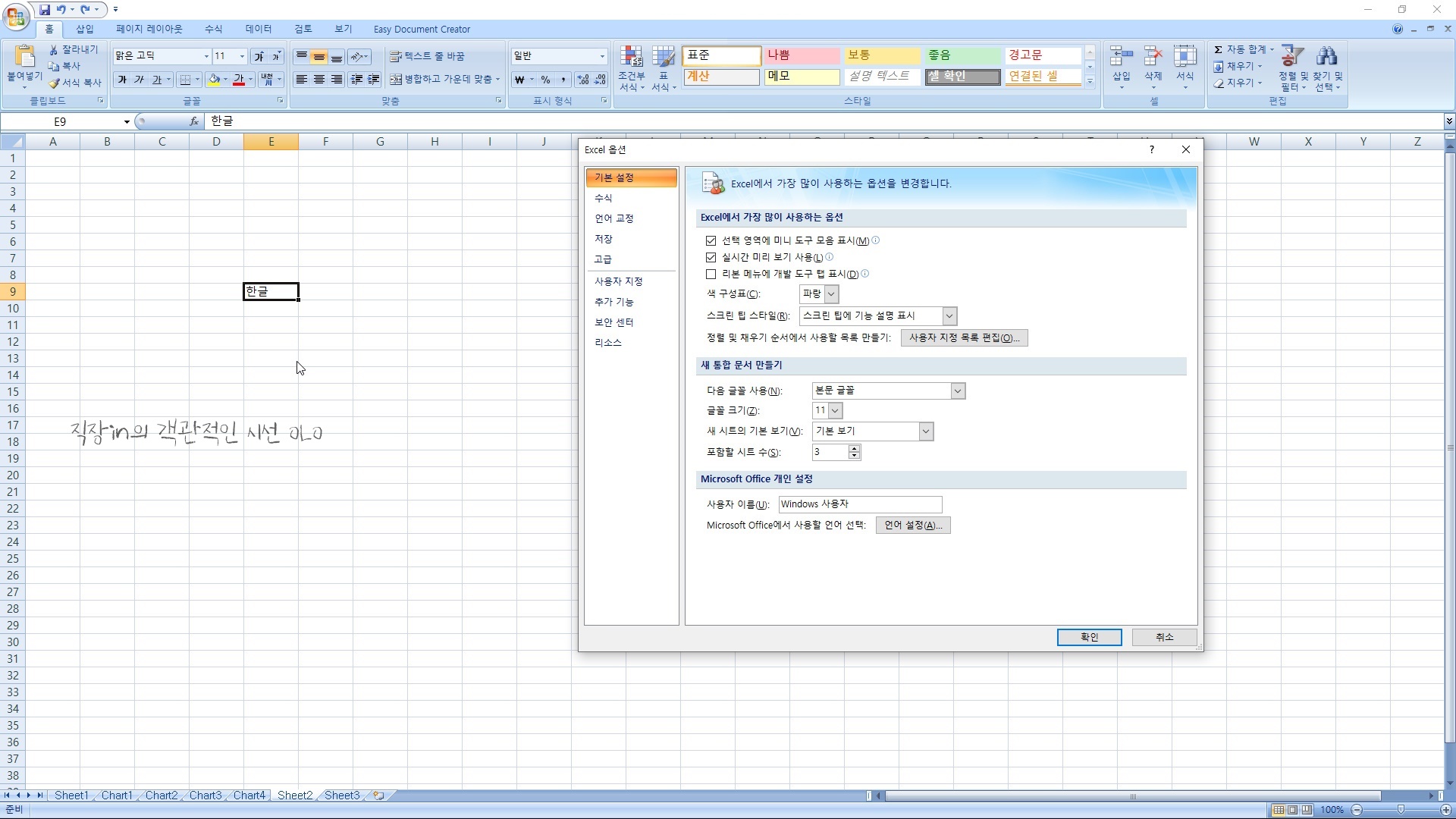
② 파일창이 뜨면 엑셀옵션을 찾아 들어간다. 여기서 단축키는 Alt+I이다.

③ 옵션 창에서 언어교정 선택 후 자동고침옵션을 클릭한다.


④ 자동고침 창이 뜨면 한/영자동고침이라고 적혀 있는 체크박스에 선택이 되어있는 것을 해제 후 확인버튼을 눌러준다.
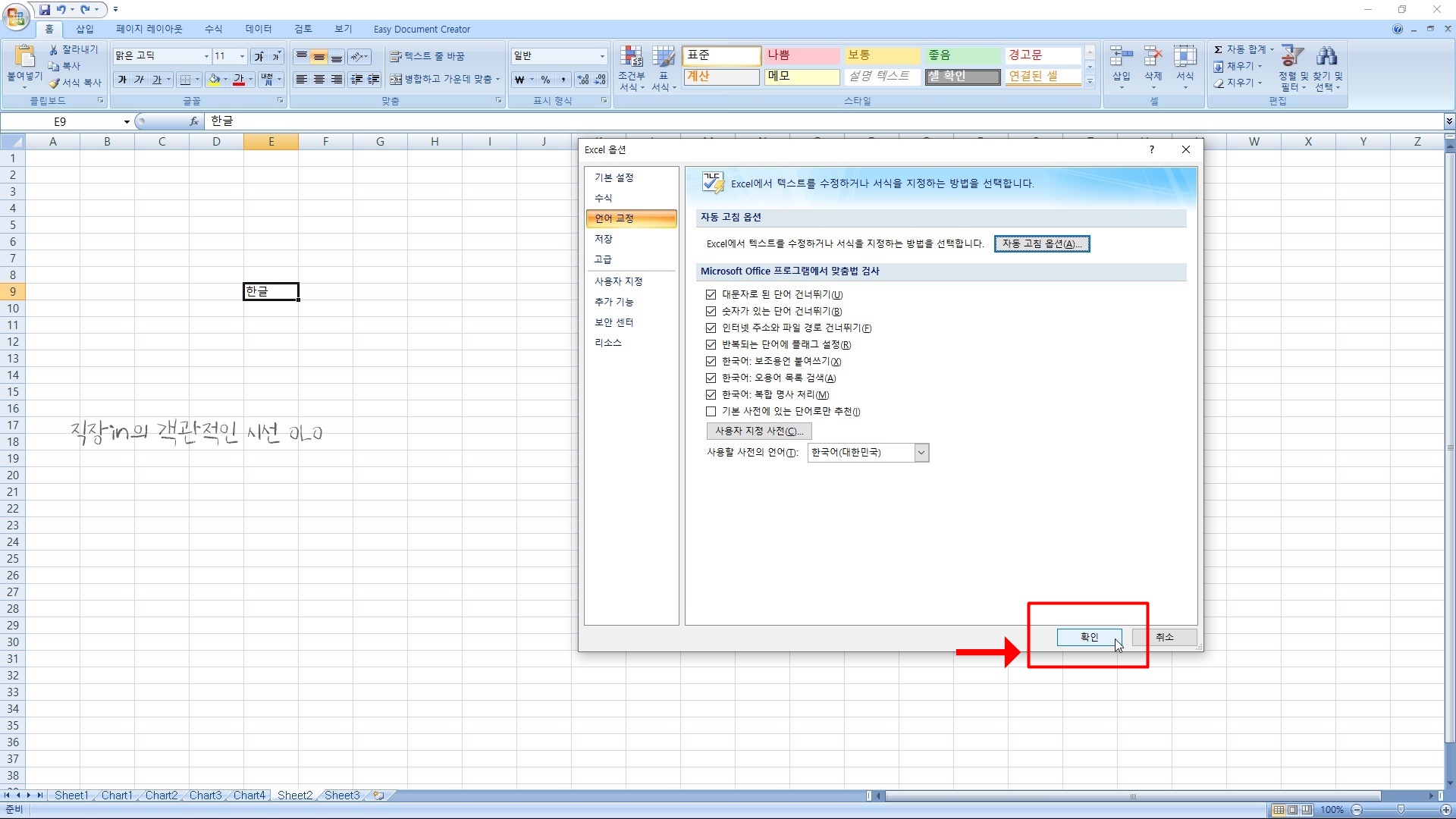
⑤ 엑셀옵션 창의 확인 버튼까지 눌러주면 한글 자동변환 / 영어 자동변환 설정이 적용된다.
엑셀 한글 자동변환 해제 적용 후

적용이 되었는지 확인해보기 위해 기존에 적었던 창을 그대로 두고 바로 적어보았다.


역시 한글 자동변환 되지 않는다. 초를 세어보지 않았지만 잠깐 투자한 시간으로 이렇게나 편리하다니 절대 잊으면 안되겠다는 다짐을 하며 직장인K도 잊지 않고 엑셀이 어려운 우리 같은 처지의 직장인분에게 도움이 되었으면 좋겟다.
이상 엑셀 한글 자동변환, 엑셀 영어 자동변환 해제 및 설정하는 방법이었다.
'알아두면 좋은 정보 > 오피스편' 카테고리의 다른 글
| 크롬 시크릿 모드 설정 시크릿 창 단축키 바로가기 만드는 방법 3가지 (0) | 2021.01.25 |
|---|---|
| 상업용 무료폰트 다운로드 배민 을지로 10년후체 감성 서체! (0) | 2020.10.10 |
| 엑셀 날짜 서식 쉬운 3가지 방법! 단축키,리본메뉴,도구메뉴 (0) | 2020.07.31 |
| 크롬 우클릭 해제 드래그 차단 푸는 방법 쉽다! (2) | 2020.07.22 |
| 엑셀 단축키 만들기 : 셀병합 단축키 병합하고 가운데 맞춤 단축키 설정 및 해제 방법 쉽다! (0) | 2020.07.14 |




댓글